Wenn Sie einen Dateiserver benötigen, gibt es tatsächlich eine ganze Reihe verschiedener Methoden, um ihn zu implementieren. Von einem Windows-Computer aus können Sie ganz einfach Geben Sie einen Ordner frei und weisen Sie die entsprechenden Berechtigungen zu. Du kannst auch Installieren Sie die FTP-Serversoftware auf den Windows-Computer übertragen, sodass Dateien über das FTP-Protokoll hoch- oder heruntergeladen werden können. Es gibt auch Software von Drittanbietern wie HFS (HTTP File Server), die Webtechnologie zum Teilen von Dateien nutzt.
Wenn Sie jedoch auf der Suche nach einem wirklich soliden und dennoch kostenlosen Dateiserver sind, sollten Sie über den Einsatz von Linux nachdenken Dies erreichen Sie, da das Betriebssystem bekanntermaßen stabil ist, wodurch Sie Geld bei der Lizenzierung sparen Kosten. Aus diesem Grund stellen Sie fest, dass die meisten Websites aufgrund der Stabilität auf Linux und nicht auf einem Windows-Server gehostet werden.
Der einzige Nachteil besteht darin, dass die meisten Leute, die so an Windows gewöhnt sind, möglicherweise Schwierigkeiten haben, mit einem Linux-Betriebssystem umzugehen, weil die Dinge ganz anders sind. Es gibt jedoch eine Linux-Distribution namens
KMU-Server Das basiert auf CentOS und ist einfach zu konfigurieren und zu verwalten. Sobald Sie SME Server erfolgreich installiert haben, können Sie den Server einfach über eine Weboberfläche verwalten und konfigurieren. In diesem Artikel zeigen wir Ihnen die Schritt-für-Schritt-Anleitung zur Installation von SME Server und zur Durchführung der erforderlichen Konfiguration, um die Dateifreigabe zu aktivieren.SME-Server installieren
1. Laden Sie den SME-Server herunter v9 ISO-Datei. v8 basiert auf CentOS 5.10, während v9 CentOS 6.5 ist. Offensichtlich bietet die neuere Version eine bessere Unterstützung für moderne Hardware.
2. Brennen Sie die ISO auf eine CD und starten Sie den Computer mit der CD, die den SME Server enthält.
3. Sie sollten ein Menü wie im Screenshot unten sehen. Drücken Sie die Eingabetaste, um die erste Option zur Installation von SME Server auf dem Computer auszuwählen.
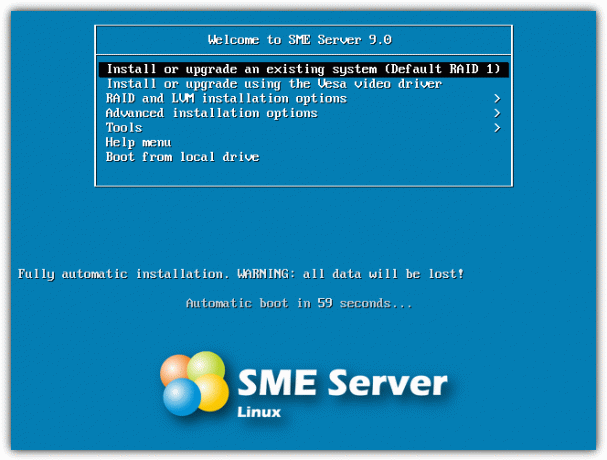
4. Sie werden aufgefordert, die Medien-CD zu testen, um sicherzustellen, dass die gesamte CD gelesen werden kann, um zu verhindern, dass die Installation aufgrund einer fehlerhaften CD fehlschlägt. Sie können auswählen Überspringen wenn Sie sicher sind, dass die Disc in Ordnung ist.
5. Wählen Sie die Sprache aus, die während des Installationsvorgangs verwendet werden soll. Wenn Sie Englisch haben, drücken Sie einfach die Eingabetaste.
6. Wenn Sie eine Tastatur verwenden, die kein US-Modell ist, wählen Sie die entsprechende aus der Liste aus. Andernfalls drücken Sie die Eingabetaste für die USA.
7. Jetzt müssen Sie die Zeitzone entsprechend Ihrem Standort auswählen. Die Standorte werden nach Kontinent und anschließend nach Stadt kategorisiert.
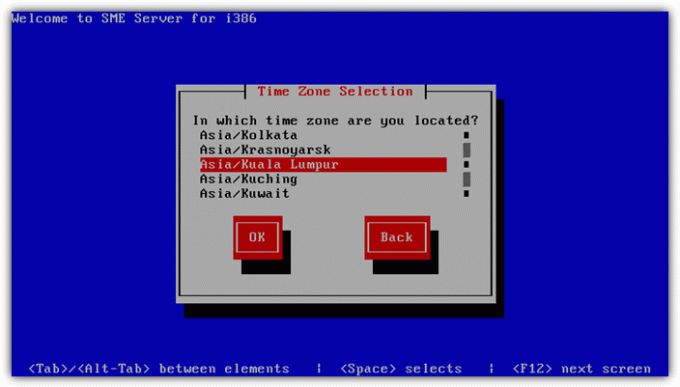
8. Das Setup informiert Sie nun darüber, dass die Installation von SME Server Ihre Festplatte partitionieren und formatieren wird. Sie müssen „Änderungen auf die Festplatte schreiben" weitermachen. Das Setup beginnt mit der Installation der erforderlichen Pakete.
9. Wenn die Installation abgeschlossen ist, drücken Sie die Eingabetaste, um Ihren Computer neu zu starten.
Erstkonfiguration des SME-Servers
1. Nach dem Neustart des Computers werden Sie einmal gefragt, ob Sie eine Wiederherstellung aus dem Backup durchführen möchten. Normalerweise wird die Wiederherstellungsoption nur verwendet, wenn Sie ein Upgrade durchführen oder eine Neuinstallation durchführen. Wenn es sich um eine Neuinstallation handelt, wählen Sie einfach Nein.
2. Sie müssen ein Passwort für das Administratorkonto festlegen. Es empfiehlt sich, ein sicheres Passwort zu verwenden, das mindestens ein Sonderzeichen enthält. Beachten Sie, dass dies das Passwort für den Benutzer „admin“ ist.
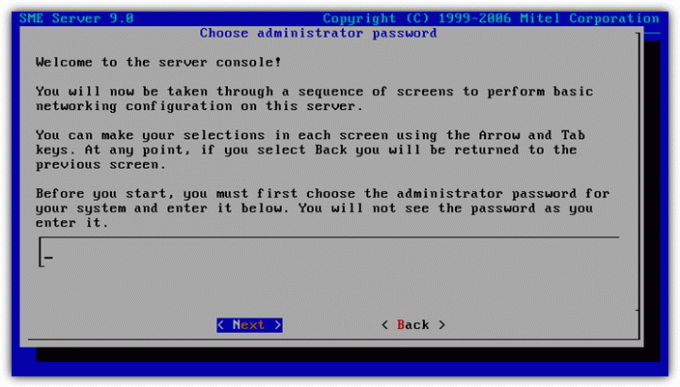
3. Geben Sie Ihr Passwort erneut ein, um sicherzustellen, dass Sie das gewünschte Passwort eingegeben haben.
4. Für Ihren Server ist ein Domänenname erforderlich. Sie können alles eingeben, wenn der Server keinem externen Domänennamen zugeordnet wird.
5. Als nächstes folgt der Systemname des Computers, der dem Computernamen im Windows-Betriebssystem ähnelt.
6. Es ist immer ratsam, eine statische IP-Adresse für einen Server festzulegen, anstatt sich bei der Zuweisung einer dynamischen IP-Adresse auf DHCP zu verlassen. Daher können Sie die IP-Adresse eingeben und sicherstellen, dass diese unbenutzt ist und sich im selben Subnetz befindet. Wenn Ihr Router beispielsweise die IP 192.168.1.1 verwendet, sollte diese SME-Server-IP irgendwo zwischen 192.168.1.2 und 192.168.1.254 liegen.
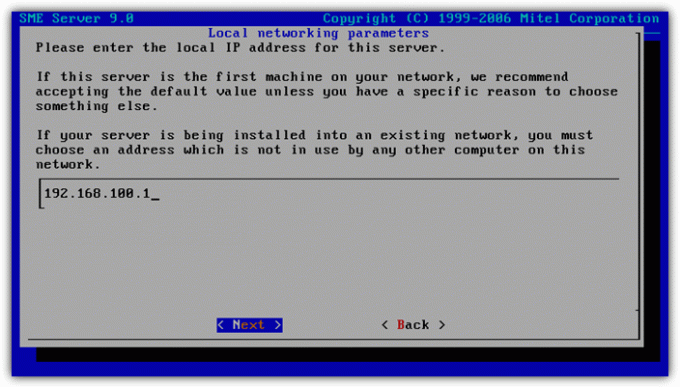
7. Meistens können Sie die Standard-Subnetzmaske der Klasse C verwenden, die 255.255.255.0 ist.
8. Wenn Sie den SME-Server nur als Dateiserver verwenden möchten, wählen Sie die Option aus Nur Server Option aus dem Betriebsmodusmenü.
9. Sie müssen nun die Gateway-IP-Adresse angeben, normalerweise die IP-Adresse Ihres Routers. Wenn Sie sich über die IP-Adresse des Routers nicht sicher sind, geben Sie einfach „ipconfig” in der Eingabeaufforderung von Windows aus und verwenden Sie die Standard-Gateway-IP-Adresse für Ihren Standard-Netzwerkadapter.
10. Wenn Sie einen Router haben, ist der DHCP-Dienst höchstwahrscheinlich bereits aktiviert. In diesem Schritt können Sie also auswählen Aus sodass Ihr SME-Server nicht auch als DHCP-Server fungiert.
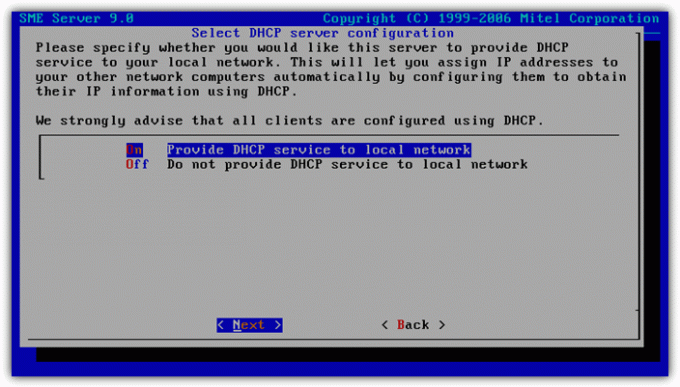
11. Sie können die Adresse des Unternehmens-DNS-Servers leer lassen und auf die Schaltfläche „Weiter“ klicken.
12. Klicken Ja um die Änderungen zu aktivieren.
13. Sobald die Änderungen aktiviert wurden, erscheint ein schwarzer Bildschirm, auf dem nur der Computername mit dem Wort login angezeigt wird. Geben Sie als Anmeldenamen admin ein, gefolgt von Ihrem Passwort, das Sie in Schritt 2 angegeben haben. Beachten Sie, dass der Anmeldename „admin“ und NICHT „administrator“ lautet.
14. Nach der erfolgreichen Anmeldung mit dem Admin-Konto erscheint ein Serverkonsolenmenü. Es stehen einige Optionen zur Verfügung, z. B. Überprüfen des Status des Servers, Konfigurieren des Servers, Testen des Internetzugangs, Neustart, Sichern und Wiederherstellen. Grundsätzlich sind nur die 2. und 3. Option am sinnvollsten, wobei die 2. Option Sie zurück zu Schritt 4 führt. Bei der dritten Option geht es darum, sicherzustellen, dass Sie über eine funktionierende Internetverbindung verfügen.
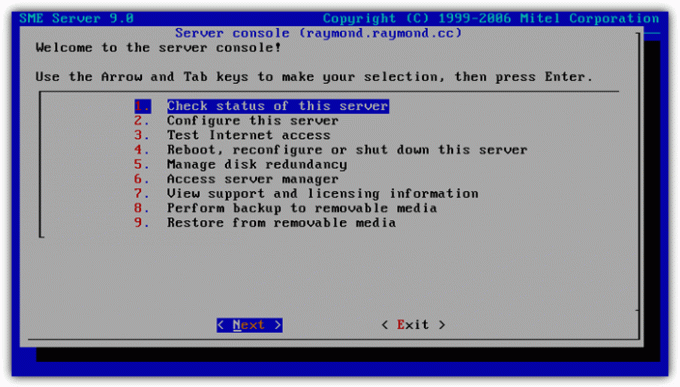
Zugriff auf private freigegebene Ordner des Benutzers im SME-Server
1. Ohne weitere Konfiguration fungiert Ihr SME-Server bereits als Dateiserver. Sie können auf Ihren persönlichen freigegebenen Ordner auf dem Server zugreifen, indem Sie WIN+R drücken, um das Dialogfeld „Ausführen“ aufzurufen, und \\Computername eingeben. Sie müssen den Computernamen durch den „Systemnamen“ ersetzen, den Sie in Schritt 5 angegeben haben.
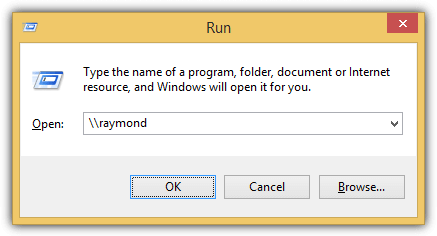
2. Wenn Sie zur Anmeldung aufgefordert werden, geben Sie „admin“ mit Ihrem Passwort ein und Sie sehen einen Admin-Ordner mit Vollzugriffsberechtigung.
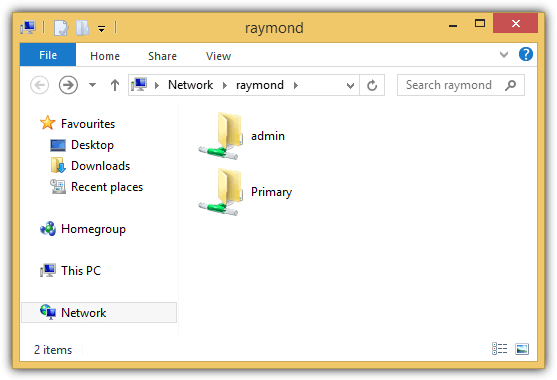
Jedes Benutzerkonto verfügt über einen eigenen persönlichen, passwortgeschützten Ordner. Das Administratorkonto kann jedoch alle Ordner sehen.
Konfigurieren des SME-Servers über das Webinterface
1. Um den SME-Server weiter zu konfigurieren, können Sie dies von einem anderen Computer im selben lokalen Netzwerk über einen Webbrowser tun. Öffnen Sie Ihren bevorzugten Webbrowser und geben Sie ein https://computername/server-manager/. Sie werden höchstwahrscheinlich gewarnt, dass ein Problem mit dem Sicherheitszertifikat der Website vorliegt. Sie können den Fehler problemlos ignorieren und fortfahren.
2. Melden Sie sich mit dem Benutzernamen „admin“ und Ihrem Passwort an und klicken Sie auf die Schaltfläche „Anmelden“.
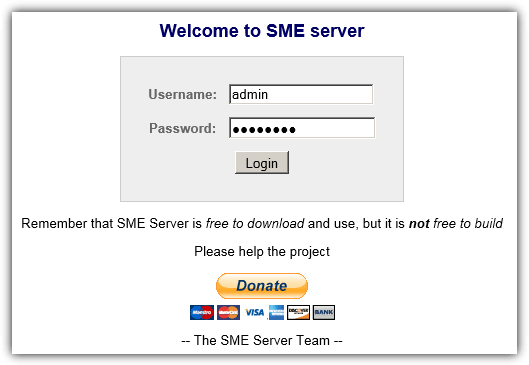
3. Auf der linken Seite können Sie Benutzer und Gruppen hinzufügen, Kontingente festlegen, Sicherungen/Wiederherstellungen durchführen, Shell- oder FTP-Zugriff aktivieren, Konfigurieren Sie die Portweiterleitung, Updates installieren, Datum und Uhrzeit einstellen, ClamAV-Antivireneinstellungen konfigurieren usw.
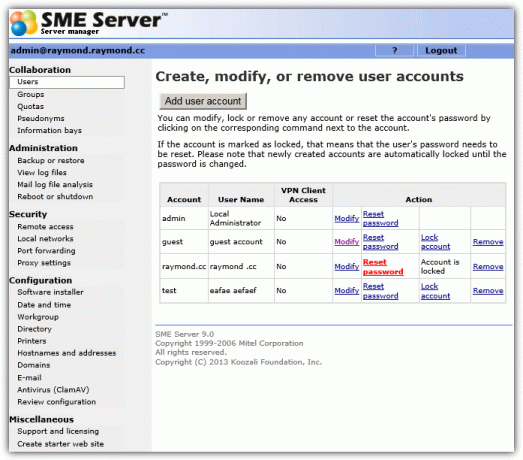
Neben der Verwendung von SME Server als Dateiserver kann er auch als leistungsstarkes Gateway für Ihr gesamtes Netzwerk fungieren. Es kann auch als E-Mail-Server, Webhosting-Server, Firewall und Verzeichnisdienste-Unterstützung konfiguriert werden und verfügt über über 100 Softwarepaket-Add-ons, die als „Contribs“ bekannt sind.
Geben Sie meine persönlichen Daten nicht weiter.